

By Vernon Roderick, Dernière mise à jour: June 17, 2020
Vous utilisez vos appareils iPhone pour de nombreuses fonctions telles que gérer des applications et des fichiers, lire de la musique et des vidéos, prendre des photos, envoyer et recevoir des messages, des appels et bien plus encore. Mais il serait décevant si vous rencontrez un problème qui affecte de manière critique vos tâches comme pourquoi mon iPhone ne s'allume pas. Cela peut être dû à un logiciel ou à une défaillance matérielle. Cet article fournit les différentes solutions que vous pouvez suivre pour vous aider à résoudre le problème de pourquoi mon iPhone ne s'allume pas.
Partie 1: Pourquoi mon iPhone ne s'allume-t-il pasPartie 2: Aidez à allumer l'iPhone avec la récupération du système iOSPartie 3: 8 autres méthodes pour réparer pourquoi mon iPhone ne s'allume pasPartie 4: Créez fréquemment une sauvegarde de données iPhone pour éviter la perte de donnéesPartie 5: En résumé
Pourquoi mon iPhone ne s'allume-t-il pas? Il existe un certain nombre de raisons pour lesquelles votre appareil iPhone rencontre un problème. Cela peut être dû à un problème logiciel ou matériel qui affecte votre appareil iPhone.
Peut-être que votre appareil iPhone est connecté à un chargeur ou un câble Lightning défectueux ou à une clé USB défectueuse sur votre appareil iPhone peut également avoir besoin de faire une réinitialisation matérielle, redémarrer ou restaurer. ton ordinateur. Une autre cause serait due à des dommages liquides ou dus à l'humidité de votre appareil iPhone ou de ses pièces, de la poussière ou de la saleté dans le port de foudre, d'une chute accidentelle ou de toute autre défaillance matérielle.
Récupération du système FoneDog iOS est un outil fiable qui vous aidera à réparer vos appareils iOS et à le restaurer à un état normal sans vous soucier de la perte de données. Des problèmes tels que les codes d'erreur bloqués en mode de récupération ou pourquoi mon iPhone ne s'allume pas peuvent être résolus avec cette pratique pour utiliser l'outil. Il peut résoudre de nombreux problèmes iOS courants sur votre appareil et prend en charge différentes versions et modèles de l'iPhone, de l'iPad et de l'iPod.
FoneDog iOS System Recovery détectera automatiquement si votre appareil iOS a un problème. Il se corrige en deux modes tels que Standard et Avancé. Le premier mode sera corrigé sans aucune perte de données tandis que le mode avancé peut être effectué lorsque le premier mode échoue et implique l'effacement de toutes vos données. Vous pouvez télécharger une version gratuite de l'outil sur son site Web, disponible pour Windows et Mac OS.
Restauration de Système iOS
Correction de divers problèmes liés au système iOS, tels que le mode de récupération, le mode DFU, l'écran blanc en boucle au démarrage, etc.
Fixez votre appareil iOS à la normale à partir d’un logo Apple blanc, d’un écran noir, d’un écran bleu, d’un écran rouge.
Fixez votre iOS à la normale, sans aucune perte de données.
Correction d'une erreur iTunes 3600, erreur 9, erreur 14 et divers codes d'erreur iPhone
Libérez votre iPhone, iPad et iPod touch.
Essai Gratuit
Essai Gratuit

Ouvrez le programme FoneDog iOS System Recovery en accédant au bureau, à la barre des tâches ou au menu Démarrer après l'avoir téléchargé et installé sur votre ordinateur. Connectez votre appareil iOS tel que l'iPhone à votre ordinateur à l'aide d'une connexion par câble USB.

Lorsque votre appareil iOS est correctement connecté à l'ordinateur, cliquez sur le bouton Démarrer. Sélectionnez ensuite le modèle, le type et la catégorie du périphérique, puis cliquez sur Obtenir. Sélectionnez la version iOS à télécharger.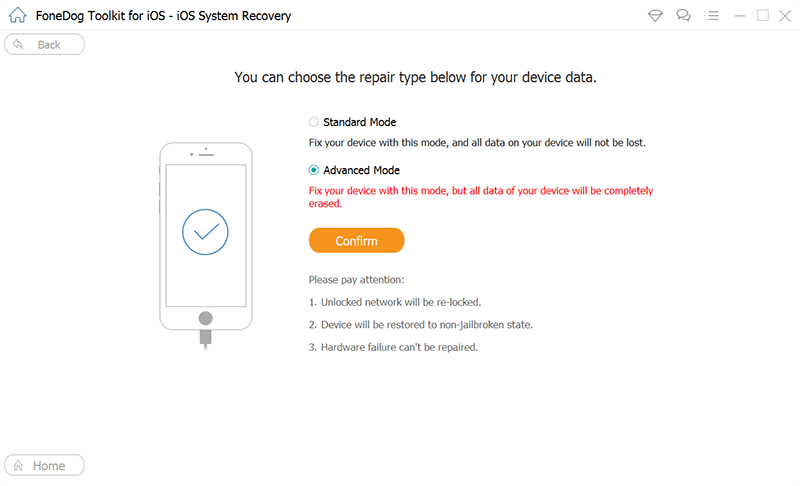
Ensuite, téléchargez le firmware en fonction de la version iOS de votre iPhone. Cliquez sur le bouton Télécharger pour lancer le téléchargement du firmware. Cliquez ensuite sur Suivant.
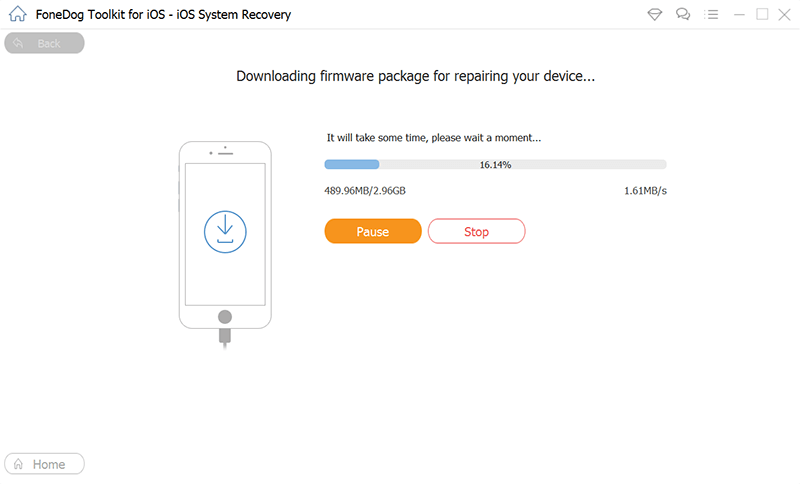
Après le téléchargement, votre appareil iPhone subira automatiquement une réparation. Attendez que le processus de réparation soit terminé en vous assurant qu'il n'y en ait pas pendant le processus et attendez que votre appareil redémarre pour pouvoir déconnecter votre appareil après.

Avec le problème que vous rencontrez pourquoi mon iPhone ne s'allume pas, cette section répertorie les différentes méthodes que vous pouvez essayer pour résoudre le problème.
Pour vous aider à résoudre le problème de pourquoi mon iPhone ne s'allume pas, essayez de connecter votre téléphone au chargeur pendant 15 à 30 minutes et voyez s'il se charge. Assurez-vous d'inspecter votre chargeur s'il ne fonctionne pas mal ainsi que le câble USB / Lightning. Vérifiez les deux extrémités du câble. Vous pouvez essayer d'utiliser un autre chargeur ou un autre câble Lightning. Examinez également le port Lightning de votre appareil iPhone pour tout dommage.
Si le chargeur et le câble USB / Lightning fonctionnent bien et que le problème persiste, essayez de brancher votre appareil iPhone sur votre ordinateur pendant 15 à 30 minutes et voyez s'il se charge correctement. Vous pouvez également essayer de le connecter à un autre port USB de votre ordinateur.
Comment savoir si le problème est sur votre écran de l'iPhone ou pas:
Si votre appareil iPhone n'est pas reconnu avec succès par iTunes, malheureusement, cela peut être plus qu'un problème d'écran.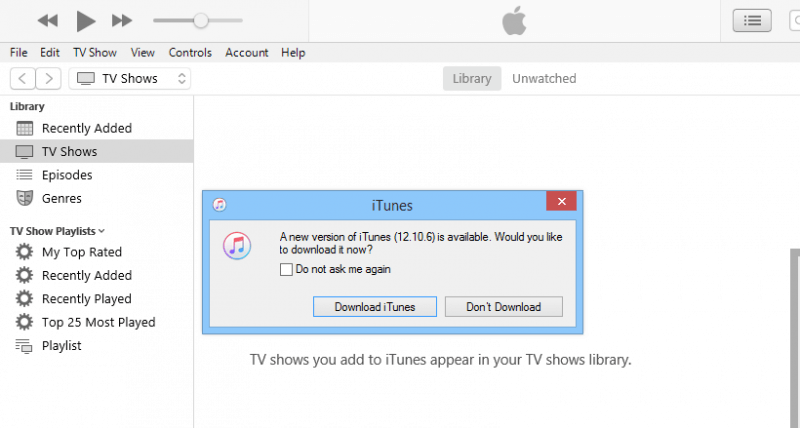
Inspectez votre appareil iPhone s'il a été humide avec de l'eau ou s'il y a de la saleté et de la poussière sur son port de foudre, car cela peut affecter votre appareil iPhone. Nettoyez l'orifice de foudre de la saleté ou de la poussière qui s'accumule avec le temps.
S'il a été mouillé ou humide, éteignez votre appareil iPhone et retirez la batterie et tous les autres accessoires de votre iPhone. Laissez l'appareil et les pièces sécher avant de l'utiliser. Sécher ou nettoyer à l'aspirateur l'appareil ou essayer la méthode du riz en plaçant votre appareil dans du riz cru en le laissant pendant plusieurs jours pour absorber l'humidité.
Effectuez un redémarrage de votre appareil iPhone afin de résoudre tout type de problème, par exemple pourquoi mon iPhone ne s'allume pas. Cette méthode va vider la mémoire, vider le cache et les données indésirables pour libérer de l'espace et de la mémoire afin que votre appareil iPhone puisse mieux fonctionner.
Comment effectuer un redémarrage de l'appareil iPhone:
Lorsque votre appareil iPhone ne répond pas, essayez de forcer le redémarrage:
Si la batterie est amovible, vous pouvez également effectuer un redémarrage forcé en retirant la batterie de votre appareil iPhone pendant quelques secondes, puis réinsérez la batterie. Allumez votre appareil iPhone en appuyant sur le bouton d'alimentation et voyez s'il se charge maintenant correctement.
Vous pouvez également inspecter la batterie si elle n'est pas endommagée ou gonflée. Vous pouvez l'apporter dans un centre de service Apple officiel près de chez vous.
Pour résoudre le problème de pourquoi mon iPhone ne s'allume pas, exécutez votre appareil en mode de récupération pour réinstaller la version la plus récente d'iOS. Cette méthode n'effacera pas les données de votre appareil iPhone, mais vous pouvez sauvegarder vos données en cas de perte de données.
Aucune donnée ne sera affectée avec cette option en préservant les paramètres et le contenu de votre appareil iPhone. En revanche, notez que le Restaurer L'option effacera tous les paramètres et contenus qui nécessiteront que vous sauvegardiez les données sur votre appareil iPhone.
Votre appareil iPhone peut avoir besoin d'une réinitialisation pour résoudre le problème de pourquoi mon iPhone ne s'allume pas. Effectuez une réinitialisation matérielle de votre appareil iPhone, puis réinitialisez tous les paramètres. Les données personnelles ne seront pas affectées car elles ne font que réinitialiser vos paramètres et préférences sur l'iPhone.
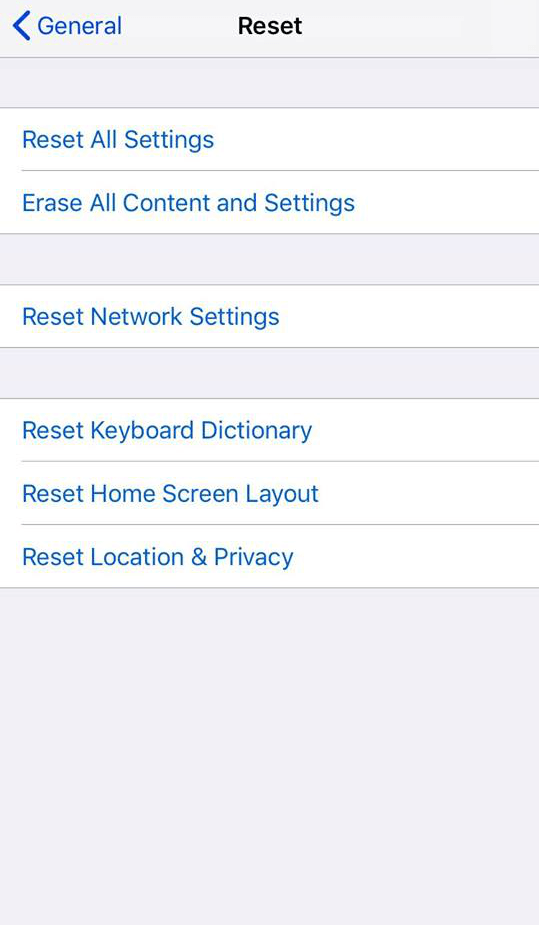
Lorsque votre appareil iPhone démarre, mettez à jour la version iOS pour obtenir les derniers correctifs et améliorations installés sur votre appareil.
À réinitialiser votre iPhone appareil aux paramètres d'usine d'origine signifie effacer toutes les données et les paramètres de votre appareil. Il est recommandé d'effectuer une sauvegarde régulière de vos données et de les restaurer après la réinitialisation de votre appareil. Vous pouvez faire la sauvegarde via iCloud ou l'application iTunes qui est abordée dans la section suivante.
Note : Créez une sauvegarde de vos données personnelles avant de procéder à la réinitialisation de l'appareil.
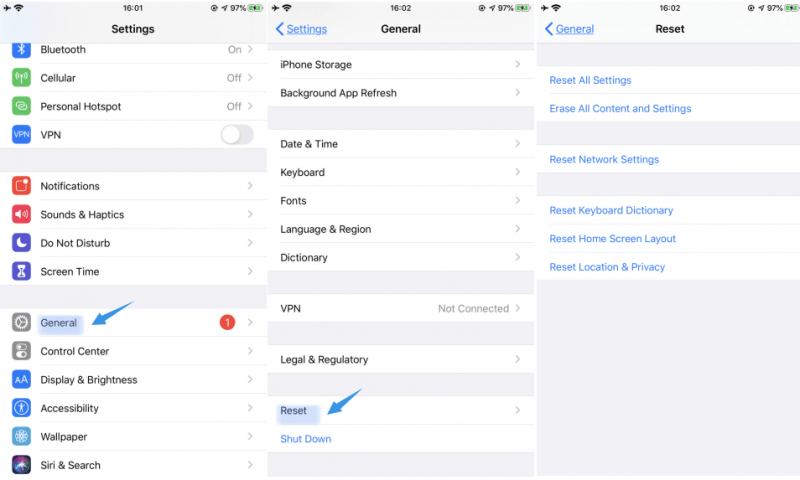
La question de savoir pourquoi mon iPhone ne s'allume pas peut également se produire lorsque votre appareil est tombé, endommageant accidentellement l'écran, le port de foudre ou d'autres parties de votre appareil iPhone. Il peut également s'agir d'un défaut matériel auquel vous pouvez envoyer Assistance Apple surtout s'il est encore dans la période de garantie.
Vous pouvez visiter votre centre d'assistance Apple le plus proche afin qu'il puisse dépanner votre appareil iPhone pour tout dommage matériel et effectuer les réparations nécessaires. Ils peuvent réparer l'écran et d'autres pièces, changer la batterie ou remplacer complètement l'unité de votre iPhone.
Ce processus de base vous dira comment créer une sauvegarde de vos données personnelles sur votre appareil iPhone afin qu'en cas de problèmes tels que pourquoi mon iPhone ne s'allume pas, il serait facile de restaurer les données.
Sauvegardez toutes vos données depuis votre appareil iPhone et stockez-les sur l'ordinateur. Après, vous pouvez restaurer la sauvegarde via l'application iTunes.
Avec cette méthode, 5 Go de vos données sont gratuits. Vous devrez payer des frais mensuels s'ils dépassent la limite.
Vous pouvez accéder à vos données depuis iCloud sur votre ordinateur. Connectez-vous à iCloud.com.
Restauration de Système iOS
Correction de divers problèmes liés au système iOS, tels que le mode de récupération, le mode DFU, l'écran blanc en boucle au démarrage, etc.
Fixez votre appareil iOS à la normale à partir d’un logo Apple blanc, d’un écran noir, d’un écran bleu, d’un écran rouge.
Fixez votre iOS à la normale, sans aucune perte de données.
Correction d'une erreur iTunes 3600, erreur 9, erreur 14 et divers codes d'erreur iPhone
Libérez votre iPhone, iPad et iPod touch.
Essai Gratuit
Essai Gratuit

Lorsque vous rencontrez un problème avec votre appareil iPhone, par exemple pourquoi mon iPhone ne s'allume pas, reportez-vous à cet article qui vous présente les différentes manières de suivre les étapes détaillées pour résoudre le problème. Le problème peut être dû à un certain nombre de raisons liées à des dommages matériels ou logiciels. Il est préférable de toujours créer une sauvegarde régulière de vos données personnelles pour une restauration plus facile des données.
Laisser un commentaire
Commentaire
iOS System Recovery
Réparez diverses erreurs du système iOS à leur état normal.
Essai Gratuit Essai GratuitArticles Populaires
/
INTÉRESSANTTERNE
/
SIMPLEDIFFICILE
Je vous remercie! Voici vos choix:
Excellent
Évaluation: 4.9 / 5 (basé sur 109 notes)